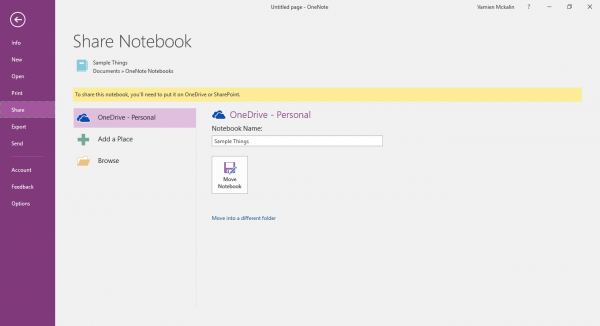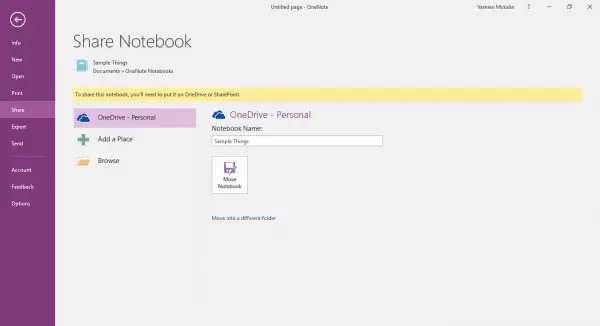Du bist ein großer Fan von beidem Eine Note und Eine Fahrt und würde gerne beide nutzen, um sich gegenseitig zu ergänzen. Sie möchten Dateien von OneNote zu OneDrive synchronisieren, wissen aber nicht, wie das geht. Es ist eigentlich ganz einfach – Microsoft hat gerade beschlossen, diese Funktion hinter ein paar Mausklicks zu verstecken. Wenn Sie feststellen, dass OneNote keine Dateien mit OneDrive synchronisiert, wird Sie dieser Beitrag interessieren. Wenn Sie die Synchronisierung von OneNote-Dateien mit OneDrive deaktivieren möchten, hilft Ihnen der letzte Teil des Beitrags.
Standardmäßig synchronisiert OneNote Dateien und Notizen und speichert OneNote-Notizbuch und -Inhalte auf OneDrive. Erfahren Sie, wie Sie es aktivieren oder deaktivieren Verschieben Sie dieses Notizbuch oder Auf SkyDrive speichern Funktionalität auf OneNote.
Synchronisieren Sie Dateien von OneNote mit OneDrive
Möchten Sie OneNote-Notizbuch und -Inhalte auf OneDrive speichern? Das ist ganz einfach, Jungs. Wählen Sie einfach ein Notizbuch aus. Sie können dies über das Dropdown-Menü tun, das sich in der oberen linken Ecke von OneNote befindet.
Im nächsten Schritt müssen Sie auf „Datei“ Bewegen Sie dann den Mauszeiger auf die Option, die besagt: „Teilen“.
Klicken Sie nun auf „Notizbuch verschieben” Kachelsymbol und von hier aus sehen Sie die Option zum Übertragen auf OneDrive. Wenn Sie derzeit nicht bei OneDrive angemeldet sind, gibt Ihnen die Software die Möglichkeit, diese Aktion auszuführen und dann von dort aus fortzufahren.
Sobald der Inhalt auf OneDrive gespeichert ist, werden alle vorgenommenen Änderungen automatisch auf der Microsoft Cloud-Plattform gespeichert.

Denken Sie daran, dass jedes Notizbuch, das auf OneDrive verschoben wird, bereits auf der Festplatte Ihres Computers gespeichert sein muss. Standardmäßig neigt OneNote dazu, alle Notizbücher auf OneDrive zu speichern, daher sollten die meisten Leute dies gar nicht erst tun müssen, es sei denn, sie haben kein OneDrive-Konto.
Das Speichern auf OneDrive ist keine schlechte Idee, da es möglich ist, dass Benutzer ihre Dateien verlieren, wenn sie auf einem Computer gespeichert werden. Mit OneDrive sind die OneNote-Inhalte vorhanden und von jedem Gerät aus verfügbar. Wenn Sie sich auf Ihrem Mobiltelefon oder Tablet befinden, können Sie sich einfach bei OneDrive anmelden und Ihre Notizen abrufen. Ganz zu schweigen davon, dass die OneNote-App auf allen wichtigen Plattformen einschließlich Windows 10 Mobile verfügbar ist, sodass Sie nichts verpassen.
So deaktivieren Sie die Synchronisierung von OneNote mit OneDrive
Wie bereits erwähnt, ist die Synchronisierung standardmäßig aktiviert. Aber wenn Sie die OneDrive-Synchronisierung deaktivieren möchten, ist es sehr einfach.
Klicken Sie einfach auf das Menü „Datei“ und dann im Menü „Info“ auf „Status der Synchronisierung anzeigen“. Es öffnet sich ein kleines Fenster mit einer Liste all Ihrer Notizbücher.
 Klicken Sie auf „Manuell synchronisieren“ und von nun an wird OneNote nicht mehr automatisch mit OneDrive synchronisiert.
Klicken Sie auf „Manuell synchronisieren“ und von nun an wird OneNote nicht mehr automatisch mit OneDrive synchronisiert.
Wir hoffen, dass Microsoft OneNote weiter verbessert, weil es ein großartiges Tool ist, und wir können es kaum erwarten zu sehen, was das Unternehmen sonst noch für die Zukunft plant.
Sehen Sie sich diesen Beitrag an, wenn Sie mit OneDrive-Synchronisierungsproblemen und -problemen konfrontiert sind.